كيفية إضافة تحية شخصية تلقائيًا عند الرد في Outlook؟
عادةً، عند الرد على رسالة بريد إلكتروني في Outlook، يجب علينا إضافة التحية يدويًا. في الواقع، تحتوي الرسالة الأصلية على معلومات المستلم، مثل اسم المرسل. وفي هذه المقالة سأقدم طريقتين لإضافة تحية شخصية تلقائيًا عند الرد في Outlook.
إضافة تحية شخصية تلقائيًا عند الرد باستخدام VBA
إضافة تحية شخصية تلقائيًا عند الرد باستخدام أدوات Kutools لـ Outlook
إضافة تحية شخصية تلقائيًا عند الرد باستخدام VBA
يمكن للشفرة البرمجية VBA التالية أن تضيف تحية شخصية تلقائيًا عند الرد على الرسائل في Outlook. يمكنك القيام بما يلي:
1. حدد الرسالة التي سترد عليها.
2. اضغط على مفتاحي Alt + F11 لفتح نافذة Microsoft Visual Basic for Applications.
3. انقر فوق إدراج > وحدة، والصق الشفرة البرمجية VBA التالية في نافذة الوحدة الجديدة.
VBA: الرد مع تحية شخصية
Sub ReplyWithGreeting()
Dim oMItem As Outlook.MailItem
Dim oMItemReply As Outlook.MailItem
Dim sGreetName As String
Dim iGreetType As Long
On Error Resume Next
Select Case TypeName(Application.ActiveWindow)
Case "Explorer"
Set oMItem = ActiveExplorer.Selection.Item(1)
Case "Inspector"
Set oMItem = ActiveInspector.CurrentItem
Case Else
End Select
On Error GoTo 0
If oMItem Is Nothing Then GoTo ExitProc
On Error Resume Next
iGreetType = InputBox("How to greet:" & vbCr & vbCr & "Type '1' for name, '2' for time of day")
On Error GoTo 0
If iGreetType = False Then GoTo ExitProc
If iGreetType = 1 Then
sGreetName = oMItem.SenderName
ElseIf iGreetType = 2 Then
Select Case Time
Case Is < 0.5
sGreetName = "Good morning"
Case 0.5 To 0.75
sGreetName = "Good afternoon"
Case Else
sGreetName = "Good evening"
End Select
Else
GoTo ExitProc
End If
Set oMItemReply = oMItem.Reply
With oMItemReply
.HTMLBody = "<span style=""font-size : 10pt""><p>Hi " & sGreetName & ",</p></span>" & .HTMLBody
.Display
End With
ExitProc:
Set oMItem = Nothing
Set oMItemReply = Nothing
End Sub4. اضغط على مفتاح F5 أو انقر فوق زر التشغيل لتشغيل هذا الكود VBA. ستظهر نافذة منبثقة كما هو موضح في لقطة الشاشة أدناه. اكتب 1 أو 2 بناءً على احتياجاتك، ثم انقر فوق الزر موافق.

| اكتب 1 لتحية باسم المستلم: | اكتب 2 لتحية حسب وقت اليوم: |
 |  |
ملاحظة: في Outlook 2013، لا يعمل هذا الكود VBA إذا قمت بالرد على الرسائل في جزء القراءة. انقر هنا لمعرفة كيفية تعطيل الرد في جزء القراءة في Outlook 2013.
إضافة تحية شخصية تلقائيًا عند الرد باستخدام أدوات Kutools لـ Outlook
قد لا يفضل بعض المستخدمين تطبيق كود VBA في Outlook. لذلك أقدم الطريقة الثانية: أداة التحية التلقائية في أدوات Kutools لـ Outlook ستضيف تحية شخصية بسهولة في جميع الرسائل المردودة.
تبسيط أدوات Kutools لـ Outlook الاتصالات البريدية اليومية الخاصة بك من خلال Outlook عن طريق إضافة العشرات من الميزات المفيدة. اقرأ المزيد تنزيل مجاني الآن
1. انقر فوق أدوات > الخيارات.

2. في مربع الحوار خيارات الذي يفتح، انتقل إلى علامة التبويب رد، وحدد الخيار إضافة تحية عند إنشاء، الرد على، وإعادة توجيه البريد الإلكتروني، وقم بتخصيص التحية عن طريق تضمين العناصر النائبة مثل <<SenderName>
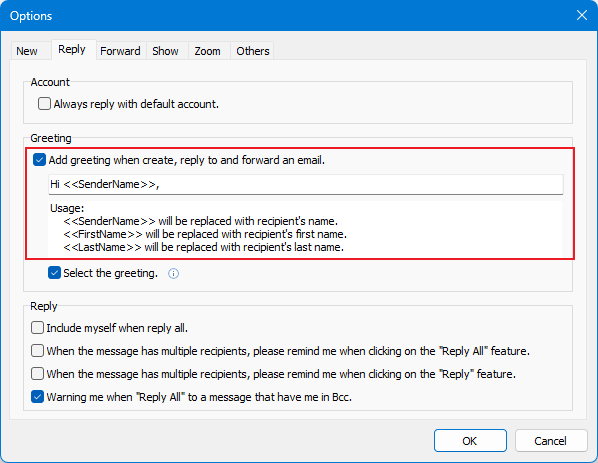
من الآن فصاعدًا، عند الرد على الرسائل في Outlook، سيتم إضافة التحية الشخصية تلقائيًا إلى نص البريد الإلكتروني كما هو موضح في لقطة الشاشة التالية:

ملاحظة: في Outlook 2013، لا تعمل هذه الأداة إذا قمت بالرد على الرسائل في جزء القراءة. انقر هنا لمعرفة كيفية تعطيل الرد في جزء القراءة في Outlook 2013.
أفضل أدوات الإنتاجية لمكتب العمل
عزز مهاراتك في Excel باستخدام Kutools لـ Excel، واختبر كفاءة غير مسبوقة. Kutools لـ Excel يوفر أكثر من300 ميزة متقدمة لزيادة الإنتاجية وتوفير وقت الحفظ. انقر هنا للحصول على الميزة الأكثر أهمية بالنسبة لك...
Office Tab يجلب واجهة التبويب إلى Office ويجعل عملك أسهل بكثير
- تفعيل تحرير وقراءة عبر التبويبات في Word، Excel، PowerPoint، Publisher، Access، Visio وProject.
- افتح وأنشئ عدة مستندات في تبويبات جديدة في نفس النافذة، بدلاً من نوافذ مستقلة.
- يزيد إنتاجيتك بنسبة50%، ويقلل مئات النقرات اليومية من الفأرة!
جميع إضافات Kutools. مثبت واحد
حزمة Kutools for Office تجمع بين إضافات Excel وWord وOutlook وPowerPoint إضافة إلى Office Tab Pro، وهي مثالية للفرق التي تعمل عبر تطبيقات Office.
- حزمة الكل في واحد — إضافات Excel وWord وOutlook وPowerPoint + Office Tab Pro
- مثبّت واحد، ترخيص واحد — إعداد في دقائق (جاهز لـ MSI)
- الأداء الأفضل معًا — إنتاجية مُبسطة عبر تطبيقات Office
- تجربة كاملة لمدة30 يومًا — بدون تسجيل، بدون بطاقة ائتمان
- قيمة رائعة — وفر مقارنة بشراء الإضافات بشكل منفرد